IRC и всичко свързано с него - Call of duty 4 - Каталог със статии - Всичко за Moviemakers
IRC (англ. Internet Relay Chat - препредаван интернет чат) е система за услуги, с която можете да комуникирате чрез интернет с други хора в реално време. Създаден е през 1988 г. от финландския студент Jarkko Oikarinen. на български компютърен жаргон IRC се нарича "ирка", "ирц".
IRC започва да набира особена популярност след операция "Пустинна буря" (1991 г.), когато съобщенията от цял свят се събират на едно място и се излъчват онлайн в IRC.
Инсталиране и конфигуриране на mIRC
Има много IRC клиенти, но най-популярният е mIRC. Популярността му е толкова голяма, че много IRC-ове го наричат mIRC. Можете да изтеглите mIRC в нашия файлов архив.
Не би трябвало да има проблем с инсталирането на клиента. Когато стартирате за първи път, ще бъдете подканени незабавно да конфигурирате клиента. Ако по някаква причина това не се е случило, отидете сами в настройките (Инструменти -> Опции или натиснете Alt + O). Така че да започваме.
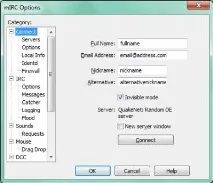
Категория сървъри - тук можете да изберете сървъра, който ще използвате. Намерете QuakeNet в списъка и изберете произволен сървър там.
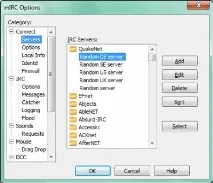

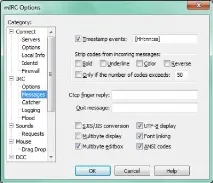

Всичко, първоначалната настройка е направена, можете да се свържете със сървъра. За да направите това, щракнете върху Файл -> свържете се. Ако връзката е успешна, ще видите приветствено съобщение MOTD. За да влезете в канала, трябва да въведете командата за свързване и след това името на канала. Например: /j #f0xZ Пълен списък с команди е достъпен в помощта на програмата (Помощ -> Съдържание).
Казвайки „Здравей“ на Q
След като получите паролата, можете да влезете с помощта на командата AUTH: /msg [email protected] AUTH потребителско име парола Къдепотребителско име - псевдонимът, посочен по време на регистрацията, и парола - получената парола. За да избегнете необходимостта да въвеждате този низ всеки път, когато влизате в мрежата, можете да го добавите към Изпълнение.
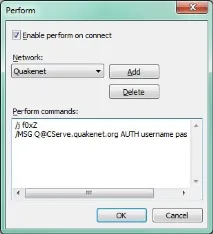
За да проверите дали влизането е било успешно, можете да използвате следната команда: /msg Q whoami Ако видите ред като "-Q- -Информация за псевдоним на потребител (използване на псевдоним на акаунт)" на екрана, влизането е било успешно.
При регистрация ще получите стандартна парола. Силно препоръчително е да го смените. За да промените паролата, използвайте командата NEWPASS: /msg [email protected] NEWPASS стара парола нова парола нова парола Тук oldpassword е вашата стара парола, newpassword е вашата нова. За да избегнете правописни грешки, новата парола трябва да се въведе два пъти. Ако успеете, ще видите следния ред: „-Q([email protected])- OK, паролата е променена“ . Ако силата на паролата е ниска, ще получите известие.
Това е всичко, сега можете да използвате напълно мрежата QuakeNet. Успех!